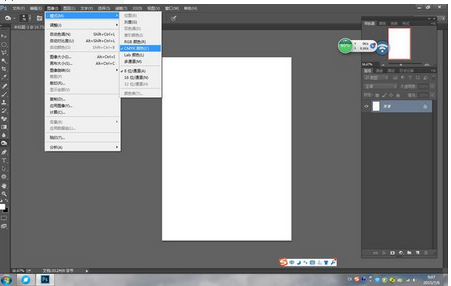如何制作word模板?
的有关信息介绍如下:
第一步,从“文件”菜单中选择“新建”(或者Ctrl+N),在弹出的新建对话框中选择“常用”选项卡,选择“空白文档”,在右下角的新建框中选择“模板”。最后点击“确定”按钮,这个时候Word会自动创建一个空白的文档文件。第二步,从“文件”菜单中选择“页面设置”。在这里,我们可以根据论文排版的具体要求设定“页边距”、“纸型”、“纸张来源”、“板式”和“文档网格”。第三步,正文的格式设置。在“格式”菜单中选择“样式”,从“列表”中选择“所有样式”,从“样式”列表中找到“正文”并选中,点击“更改”按钮。第四步,设置标题。第五步,目录的生成。将光标定位在目录页标题后面一行,在“插入”菜单中选择“索引和目录”,设置好目录的格式,确定之后Word就自动生成了目录,当我们添加新的章节或者修订正文内容后,在目录上上点右键,选择“更新域”整个目录就自动更新了。 第六步 页眉和页脚设置 由于要求目录以前的页(包括目录)和正文的页码不同,我们将光标定位在生成的目录的后面一行,点击“插入”菜单,选择“分隔符”,从中选择“下一页”,确定。然后从“视图”菜单中选择“页眉和页脚”,指定不同的页眉(我们的模板使用不同的奇偶页眉)和页脚(即页码),我们指定目录以前的页码样式为I II III……,我们的正文从刚刚插入的“下一页”开始,指定页码类型为 1 2 3……。 到此为止,模板就制作完成,保存即可。